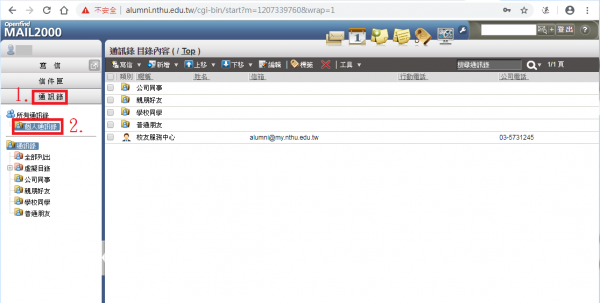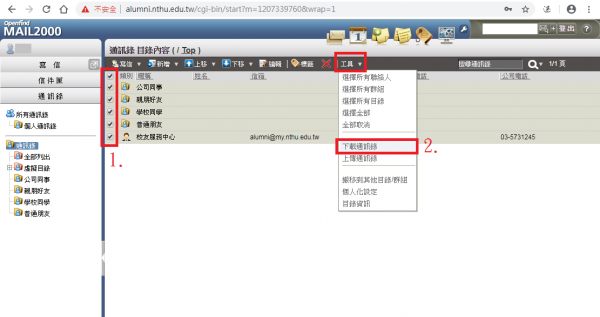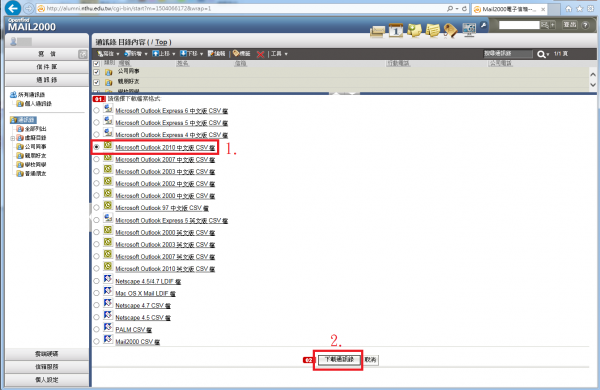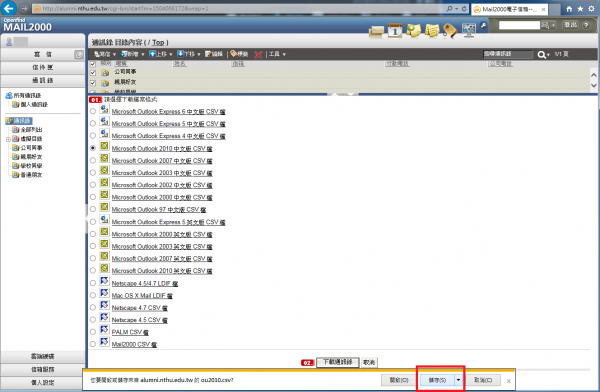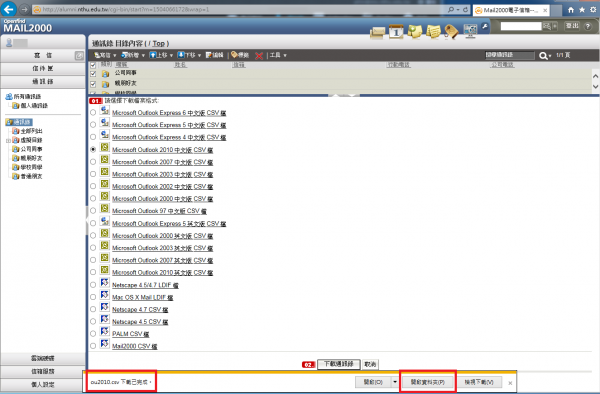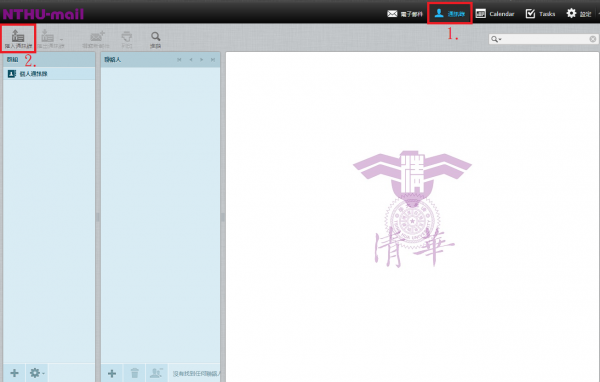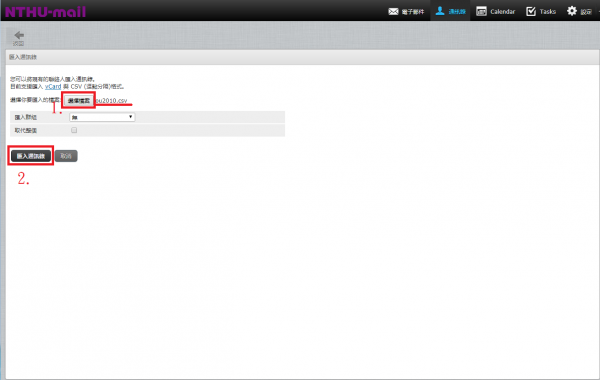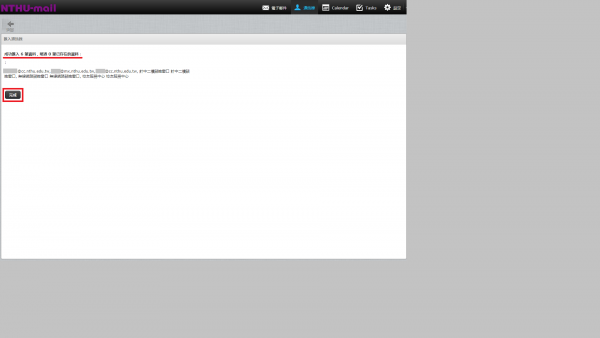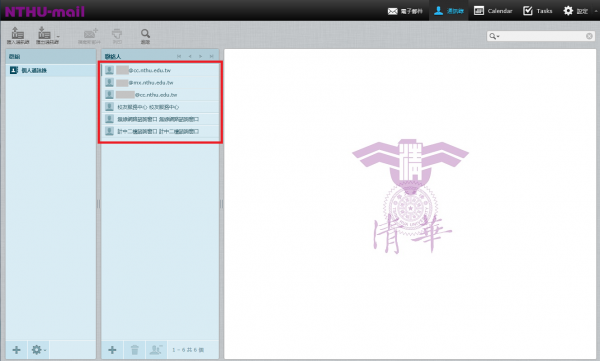Table of Contents
跨信箱的通訊錄搬移
欲將信箱 @A 的通訊錄搬移至信箱 @B,若這兩個信箱都支援相同檔案格式(如csv格式)的通訊錄匯出/匯入服務,則可進行通訊錄搬移,實例說明如下:
如何搬移原 alumni信箱 通訊錄至 oz、m98-m106 信箱?
此作業完成後,可能發生以下兩種情形,使用者若無相關顧慮則可依序進行操作。
- 通訊錄群組分類消失的情形,但不會影響聯絡人資料的筆數,若尚有群組分類需求者,建議於搬移後再重新進行分類。
- 可能發生通訊錄聯絡人資訊不完整的情形,常見狀況如兩個信箱通訊錄的聯絡人資訊欄位不同時,可能會有部份欄位資訊未能對應到,但不會影響聯絡人資料的筆數及資訊正確性。